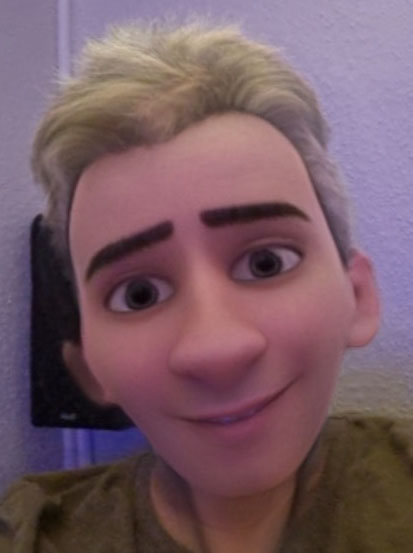macOS ist bekannt für seine Benutzerfreundlichkeit und sein elegantes Design. Doch selbst erfahrene Mac-Nutzer übersehen manchmal die vielen versteckten Funktionen und Optimierungsmöglichkeiten, die das Betriebssystem bietet. In diesem Artikel möchte ich dir einige Tipps und Tricks vorstellen, mit denen du das Beste aus deinem Mac herausholen kannst.
1. Schnellzugriff mit Spotlight
Spotlight ist weit mehr als nur eine einfache Suchfunktion. Du kannst es als eine Art universelles Werkzeug verwenden. Drücke einfach Cmd + Leertaste, um Spotlight zu öffnen, und tippe dann:
- Rechenaufgaben: Gib eine einfache Mathematikaufgabe ein, und Spotlight zeigt dir sofort das Ergebnis.
- Währungsumrechnung: Tippe z.B. “100 USD in EUR”, und Spotlight konvertiert den Betrag sofort.
- Dateien finden: Gib den Dateinamen oder sogar den Inhalt der Datei ein, um sie schnell zu finden.
- Systemeinstellungen: Gib den Namen einer Einstellung ein, und Spotlight bringt dich direkt dorthin.
2. Mission Control für den Überblick
Mission Control ist eine großartige Möglichkeit, zwischen geöffneten Fenstern und Apps zu navigieren. Wische mit drei Fingern nach oben auf dem Trackpad oder drücke F3, um Mission Control zu öffnen. Hier kannst du:
- Virtuelle Desktops: Erstelle mehrere Desktops für verschiedene Aufgaben, um deine Arbeit zu organisieren.
- Fenster organisieren: Ziehe Fenster in Mission Control, um sie neu anzuordnen oder auf einen anderen Desktop zu verschieben.
3. Drag & Drop im Dock
Das Dock bietet schnellen Zugriff auf deine Lieblingsanwendungen, aber es kann noch mehr:
- Dateien in Apps öffnen: Ziehe eine Datei aus dem Finder auf das Symbol einer Anwendung im Dock, um sie direkt in dieser App zu öffnen.
- Ordner hinzufügen: Ziehe häufig verwendete Ordner in den rechten Bereich des Docks, um schnellen Zugriff darauf zu haben.
4. Schneller Wechsel zwischen Apps
Mit Cmd + Tab kannst du schnell zwischen deinen geöffneten Apps hin- und herwechseln. Halte Cmd gedrückt und tippe wiederholt auf Tab, um durch die Apps zu blättern. Wenn du Cmd loslässt, öffnet sich die ausgewählte App.
5. Textvorhersagen und Sonderzeichen
macOS bietet eine praktische Textvorhersage und einfache Eingabe von Sonderzeichen:
- Text ersetzen: Gehe zu den Systemeinstellungen > Tastatur > Text und füge eigene Abkürzungen hinzu, die automatisch durch längere Phrasen ersetzt werden.
- Sonderzeichen: Halte eine Taste länger gedrückt, um eine Auswahl an Sonderzeichen anzuzeigen, z.B. Akzente auf Buchstaben.
6. Trackpad-Gesten für mehr Effizienz
Das Trackpad deines MacBooks ist unglaublich vielseitig. Hier sind einige nützliche Gesten:
- Wischen zwischen Seiten: Wische mit zwei Fingern nach links oder rechts, um zwischen Seiten in Safari oder Dokumenten zu wechseln.
- App Exposé: Streiche mit drei Fingern nach unten, um alle Fenster der aktuell aktiven App anzuzeigen.
7. Schnelle Bildschirmfotos
Bildschirmfotos zu machen, ist auf macOS sehr einfach, aber es gibt auch hier einige Tricks:
- Gesamten Bildschirm aufnehmen: Drücke
Cmd + Shift + 3. - Ausschnitt des Bildschirms aufnehmen: Drücke
Cmd + Shift + 4und ziehe den gewünschten Bereich. - Bestimmtes Fenster aufnehmen: Drücke
Cmd + Shift + 4, dann die Leertaste und klicke auf das gewünschte Fenster.
8. Automatisiere deinen Workflow mit Automator
Automator ist ein mächtiges Tool, das es dir ermöglicht, wiederkehrende Aufgaben zu automatisieren. Du kannst beispielsweise:
- Arbeitsabläufe erstellen: Automator kann Dateien umbenennen, Bilder skalieren, PDFs zusammenfügen und vieles mehr – alles auf Knopfdruck.
- Eigene Dienste erstellen: Diese können dann über das Kontextmenü oder eine Tastenkombination aufgerufen werden.
9. Bild-in-Bild-Modus nutzen
Wenn du ein Video anschaust und gleichzeitig andere Aufgaben erledigen möchtest, kannst du den Bild-in-Bild-Modus aktivieren:
- Safari: Rechtsklick auf ein Video > “Bild-in-Bild” auswählen, um das Video in einem kleinen, beweglichen Fenster anzusehen, während du weiterarbeitest.
10. Nutze Siri für einfache Aufgaben
Siri auf macOS ist nicht nur eine nette Spielerei. Du kannst es auch für produktive Aufgaben nutzen:
- Erinnerungen setzen: Sage „Erinnere mich daran, um 14 Uhr eine E-Mail zu schreiben“.
- Systemsteuerungen aktivieren: Sage „Schalte Bluetooth ein“ oder „Erhöhe die Bildschirmhelligkeit“.
Fazit
macOS bietet eine Vielzahl von Funktionen, die dir das Leben erleichtern können, wenn du sie richtig einsetzt. Egal, ob du ein erfahrener Mac-Nutzer bist oder gerade erst auf macOS umgestiegen bist – es lohnt sich, diese Tipps auszuprobieren und herauszufinden, welche für dich am nützlichsten sind. So kannst du deinen Workflow optimieren und die volle Leistung deines Macs ausschöpfen.
Viel Spaß beim Entdecken!